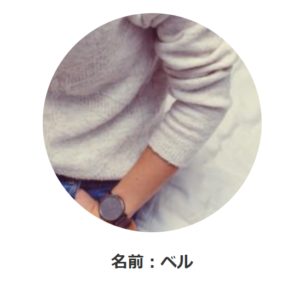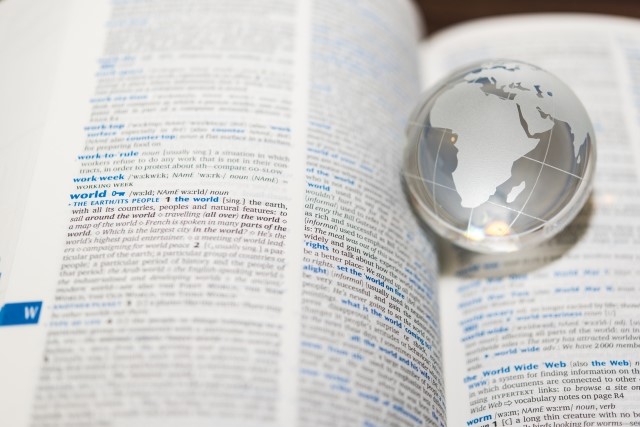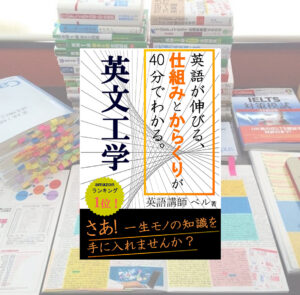目次

どうもベルです。
僕は英語学習するため、毎日のように海外ドラマやドキュメンタリーを見ています。
昔はAmazon primeで満足してましたが、
ほぼ見尽くしたため、先日から
Netflixをサブスクして英語学習するようになりました。
で、視聴してるときに字幕が表示されたら、
もっと英語学習がはかどるのになーと思っていたら、
なんと英語・日本語字幕2つ同時に表示できるChrome拡張機能を発見しました!
英語学習者あるあるだと思いますが、
英語字幕だけ表示させてると、
肝心な映像を見ることなく、
字幕しか見てない事ってありますからね…汗
なので、英語・日本語字幕2つ同時に表示させて
近道して英語学習できる便利なChrome拡張機能について今回はまとめます。
Netflixで英語と日本語の字幕を同時に見るメリット
まずChrome拡張機能を紹介する前に、
そもそもNetflixで英語を勉強する意味あるの?
と思ってる方のために5つのメリットを簡単に紹介しますね。
- 好きな俳優の英語で英語学習できる
- 分からない単語はすぐに字幕から確認できる
- 英文を速読できるようになる
- 字幕がウザくないから動画も楽しめる
- 動画そのものを楽しみながら英語学習できる
このように英語学習者にとっては嬉しすぎる勉強素材になります。
僕の場合、好きになったドキュメンタリーは5周も見るほど
オタク気質なので、字幕の内容を覚えてしまいました(笑)
このように自分が好きな俳優・コンテンツで英語学習すれば
挫折することなく、飽きることもなく
高いモチベーションのまま効率的に勉強できます。
Netflixで英語・日本語字幕2つ同時に表示できるChrome拡張機能とは?
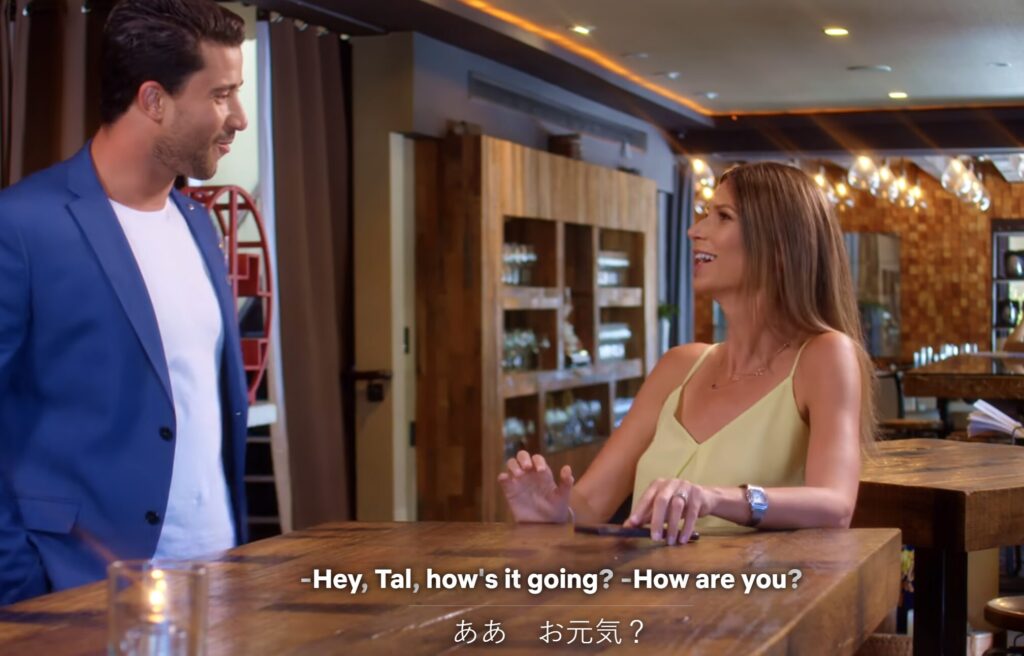
この画像のようにChrome拡張機能を導入するだけで、
いつも見てるNetflixの動画が英語教材へと変身します。
Edge、firefoxでも類似の拡張機能があると思いますが、
今回はChromeで見るときに、
英語・日本語字幕2つ同時に表示させる方法を紹介しますね。
英語・日本語字幕を同時に表示するLanguage Reactorのインストール方法
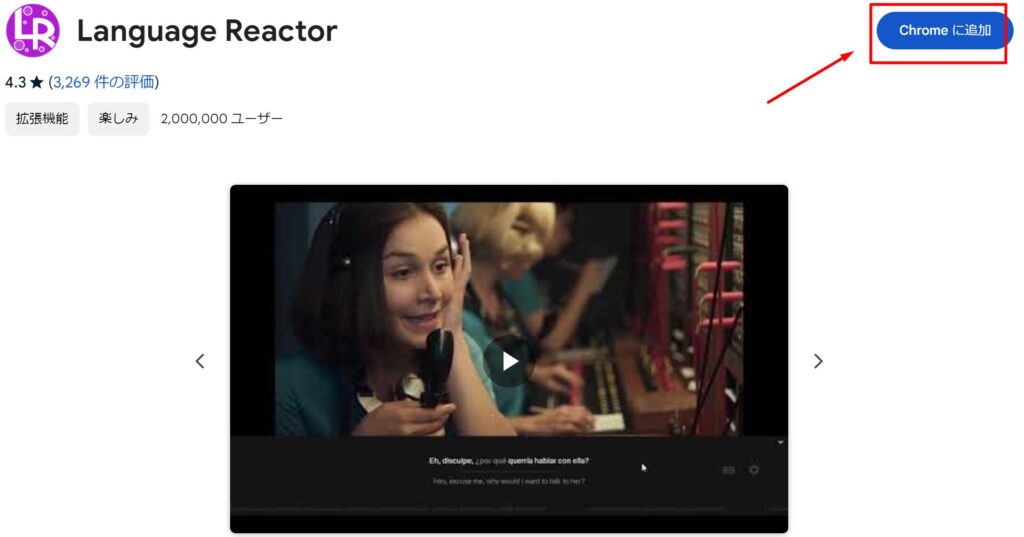
Netflixで日本語字幕と英語字幕を2つ同時に表示する方法は、PCの、Google Chromeブラウザ「Language Reactor」という拡張機能をインストールします。
もちろん無料です。
あとはGoogle ChromeのブラウザからNetflixを見るだけで、
日本語字幕と英語字幕を2つ同時に表示させることができます!
効率的に英語学習するChrome拡張機能の使い方

実はLanguage Reactorには辞書機能と、
特定の単語が同じエピソードでどれだけ使われているかを一覧表示する機能もついています。
しかも字幕が変わるたびに一時停止してくれて、
英語学習者にとって便利な機能が盛りだくさんです。
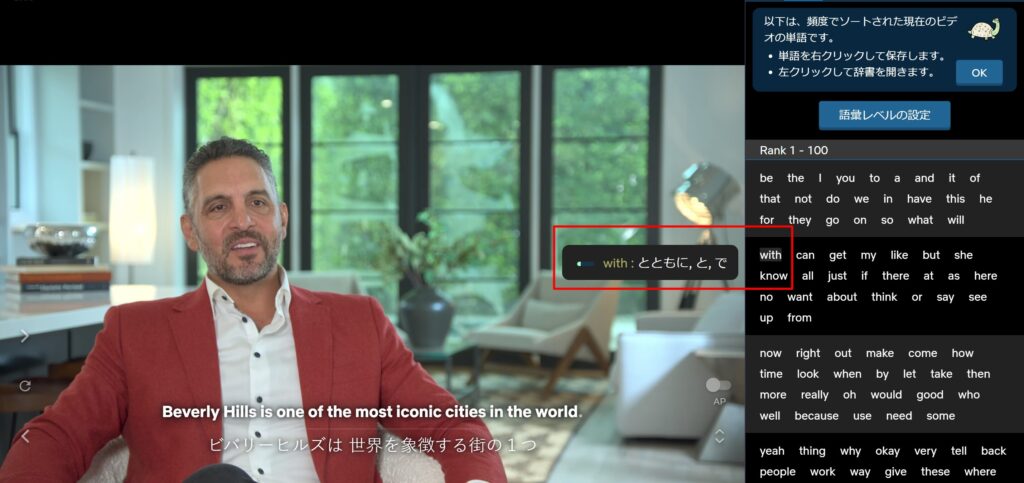
ほかにも字幕の知らない単語にカーソルを合わせるだけで、辞書がポップアップします。
英語スピーキングを上達させたい方は発音練習に必須の6つのルールも確認してみてください。
EdgeからLanguage Reactorをインストールする方法
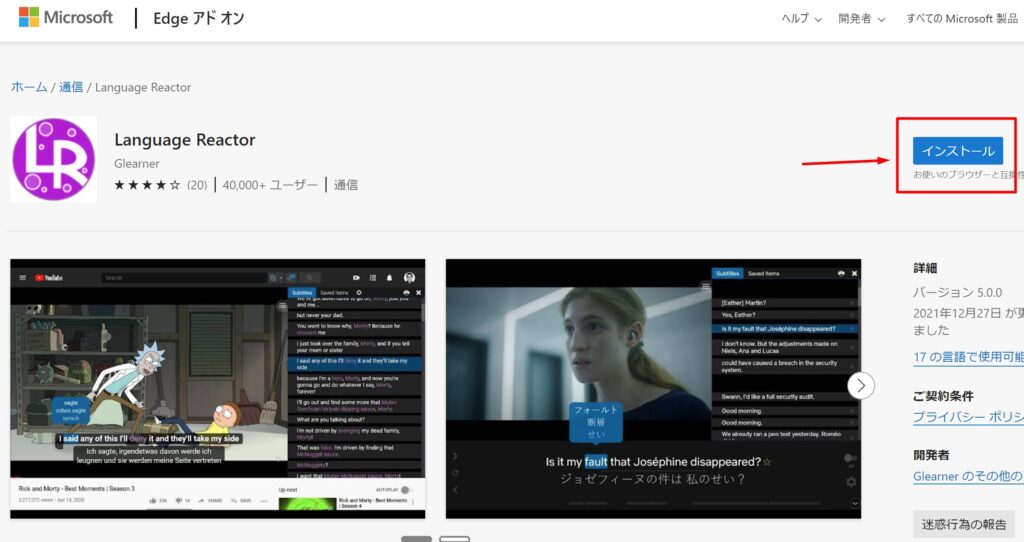
注意点として、このLanguage ReactorはChromeでインストールしたら、
Chromeで見るときだけに字幕が表示されます。
もしedgeからも字幕を見たいという場合は、
edge専用のアドオンをインストールしなくてはいけません。
インストールする方法はChromeのとき同様にポチればOKです。
アプリから英語字幕を見たい場合
注意点として上記で紹介した拡張機能は
ChromeやEdgeといったブラウザからでしか
日本語と英語字幕の2つを同時表示させることができません。
スマホからNetflixを開くと、自動的にNetflixアプリから開く仕様のようです。
なのでスマホからは英語字幕か、日本語字幕のどちらか一方のみを選択して視聴することが出来ます。
英語・日本語字幕を切り替える方法
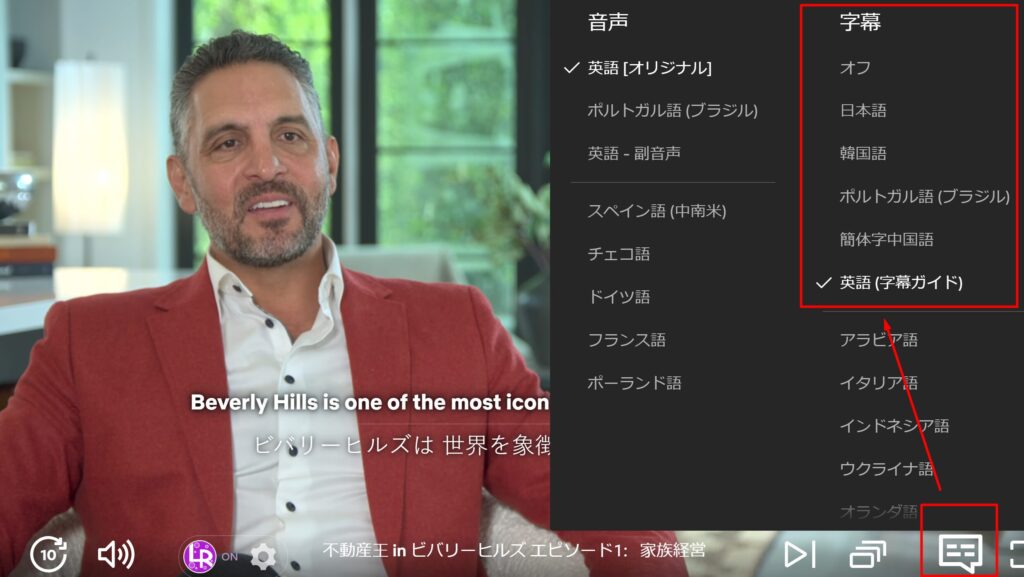
スマホやiPadで視聴するときは、
日本語字幕と英語字幕のどちらか一つしか表示できません
なので画面右下の吹き出しマークをクリックして、字幕を切り替えることができます。
まとめ
Chrome拡張機能「Language Reactor」を使えば、
「娯楽」だったNetflix視聴時間を「英語学習の時間」にすることができます。
なのでぜひNetflixで洋画や海外ドラマを視聴するときは、
スマホではなくPCから、Google Chromeの拡張機能を利用して、
日本語字幕と英語字幕を同時に表示してみてくださいね。